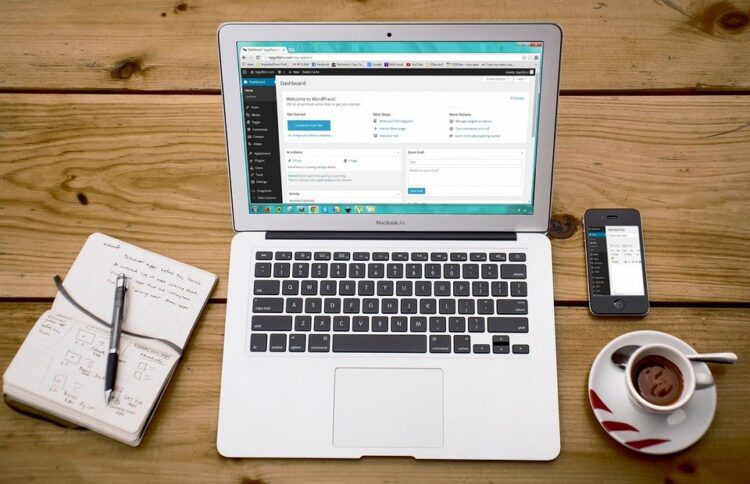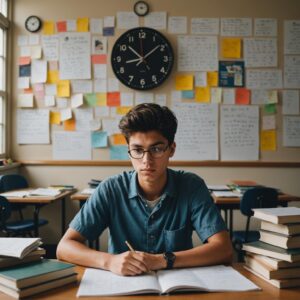Jak zrobić stronę w WordPress? Prosty przewodnik dla początkujących
Stronę w WordPress możesz stworzyć samodzielnie, krok po kroku, bez znajomości programowania. Wystarczy wybrać domenę, zainstalować WordPress, dobrać motyw i kilka podstawowych wtyczek, a potem ułożyć treści według prostego planu. Ten przewodnik przeprowadzi Cię przez cały proces od zera do działającej strony.
Czego potrzebujesz, aby zacząć tworzyć stronę w WordPress jako początkujący?
Do startu z WordPressem jako początkujący potrzebny jest tak naprawdę tylko zestaw kilku prostych „klocków”: podstawowy sprzęt z dostępem do internetu, adres strony (domena), miejsce na pliki (hosting) i odrobina cierpliwości na pierwsze 2–3 godziny nauki. Nie trzeba znać programowania ani mieć doświadczenia w projektowaniu – bardziej przydaje się ciekawość i gotowość do klikania, testowania i cofania zmian, gdy coś nie wyjdzie.
Na samym początku przydaje się spokojna przestrzeń do pracy i zwykły komputer lub laptop. Wystarcza stabilne łącze internetowe, które bez problemu odtwarza wideo w jakości HD, bo część rzeczy wygodnie jest podglądać w krótkich tutorialach. Dobrym nawykiem jest też przygotowanie prostego „szkicu” strony: spis treści na kartce, kilka przykładów nagłówków, a nawet robocze teksty do zakładek typu „O nas” czy „Oferta”. Taki szkic potrafi skrócić czas budowy strony o połowę, bo wiele decyzji jest już podjętych zanim pojawi się pierwszy klik w panelu WordPressa.
Przed instalacją samego systemu przydają się jeszcze 2 elementy: założone konto e-mail, do którego jest łatwy dostęp, oraz miejsce do przechowywania plików i notatek, na przykład dysk w chmurze. Konto e-mail będzie używane do logowania, odzyskiwania hasła i powiadomień, a chmura sprawdza się przy przechowywaniu logo, zdjęć i kopii treści. Kiedy te podstawy są przygotowane, pierwsze logowanie do WordPressa przypomina bardziej zalogowanie się do nowego programu niż „poważne” stawianie strony – różnica polega głównie na tym, że efekty są publicznie widoczne.
- komputer lub laptop z aktualną przeglądarką i stabilnym internetem
- aktywny adres e-mail do rejestracji i odzyskiwania hasła
- prosty szkic struktury strony i wstępne treści (choćby w punktach)
Taki zestaw pozwala wejść w świat WordPressa spokojnie i bez poczucia przytłoczenia. Reszta elementów dochodzi stopniowo, w miarę jak strona nabiera kształtu i pojawiają się nowe pomysły.
Jak wybrać i zarejestrować domenę oraz hosting pod stronę WordPress?
Wybór domeny i hostingu to trochę jak decyzja, gdzie stanie Twój sklep i jak solidny będzie budynek. Domena to adres, który wpisuje się w przeglądarce, a hosting to miejsce na serwerze, gdzie fizycznie leżą pliki strony. Dobrze dobrana nazwa i stabilny hosting potrafią oszczędzić wiele nerwów, zwłaszcza gdy po kilku miesiącach pojawi się więcej odwiedzających lub dojdą nowe funkcje. Przy prostej stronie na WordPressie zwykle spokojnie wystarcza podstawowy pakiet współdzielony (tzw. shared hosting), o ile dostawca dba o szybkość i wsparcie techniczne.
Przy wymyślaniu domeny przydaje się prostota: nazwa powinna być łatwa do zapisania i wymówienia oraz nie za długa, najlepiej do 15 znaków. Popularne końcówki w Polsce to .pl, .com i .eu – często różnią się ceną od kilku do kilkudziesięciu złotych rocznie, ale technicznie działają podobnie. Przed zakupem dobrze jest sprawdzić, czy podobna nazwa nie jest znakiem towarowym lub marką używaną w Twojej branży, aby uniknąć problemów prawnych i niepotrzebnych pomyłek klientów. Sama rejestracja domeny u większości firm zajmuje dosłownie kilka minut, a po opłaceniu zwykle aktywuje się w ciągu 1–2 godzin.
Hosting pod WordPress powinien przede wszystkim być stabilny (jak najmniej przerw w działaniu), mieć sensowne wsparcie techniczne i oferować automatyczną instalację WordPressa albo przynajmniej prosty panel zarządzania. Przy małej stronie często wystarcza 10–20 GB przestrzeni i kilka baz danych, co w praktyce umożliwia utrzymanie kilku prostych projektów jednocześnie. W opisach oferty mogą pojawiać się takie hasła jak „darmowy SSL” (certyfikat bezpieczeństwa, dzięki któremu jest https) czy „backup co 24h” – dla osoby początkującej to konkretne ułatwienia, bo nie trzeba na start samodzielnie konfigurować zabezpieczeń ani kopii zapasowych. Poniżej kilka orientacyjnych punktów, na które wiele osób zwraca uwagę przy pierwszym wyborze:
| Element | Na co zwrócić uwagę | Dlaczego to ważne |
|---|---|---|
| Domena | Krótka, łatwa do zapamiętania, bez skomplikowanych znaków | Odbiorcy szybciej ją wpiszą i zapamiętają, mniejsze ryzyko literówek |
| Końcówka domeny | .pl, .com lub lokalna końcówka dopasowana do rynku | Spójny wizerunek i łatwiejsze pozycjonowanie na wybrany kraj |
| Parametry hostingu | Przestrzeń ok. 10–20 GB, kilka baz danych, nielimitowane transfery | Wystarczy na prostą stronę, blog i kilka podstron firmowych |
| Wsparcie techniczne | Kontakt w języku polskim, pomoc 24/7 lub minimum w godzinach pracy | Przy problemach nie trzeba samodzielnie „grzebać” w serwerze |
| Bezpieczeństwo | Darmowy certyfikat SSL, regularne kopie zapasowe, podstawowe filtry antyspamowe | Lepsze zaufanie użytkowników i mniejsze ryzyko utraty danych |
| Instalacja WordPress | Automatyczny instalator lub szczegółowa instrukcja w panelu | Szybszy start, nawet w 10–15 minut od zakupu usług |
Przy zestawieniu kilku ofert hostingowych i rejestratorów domen przydaje się spokojne porównanie właśnie tych kilku prostych elementów, zamiast skupiania się na dziesiątkach technicznych haseł. Po wybraniu pakietu i opłaceniu usług dalsze kroki stają się zazwyczaj dużo prostsze, bo domenę można powiązać z hostingiem z poziomu jednego panelu, a sam WordPress bywa dostępny do instalacji kilkoma kliknięciami.
Jak krok po kroku zainstalować WordPress na hostingu?
Instalacja WordPressa na hostingu najczęściej przypomina wypełnienie prostego formularza online i przy większości popularnych firm zajmuje kilka–kilkanaście minut. Po zakupie domeny i hostingu w panelu klienta zazwyczaj znajduje się sekcja z „autoinstalatorem”, czyli narzędziem, które samo pobiera i konfiguruje WordPressa. W praktyce cały proces zwykle sprowadza się do wskazania domeny, podania nazwy strony, utworzenia konta administratora oraz kliknięcia przycisku „Instaluj”, a resztą zajmuje się system po stronie hostingu.
W panelu hostingu można na przykład znaleźć osobny kafelek „WordPress” albo „Aplikacje”, a po jego wybraniu pojawia się prosty kreator. Ten kreator krok po kroku pyta o kilka rzeczy: adres, pod którym strona ma działać (np. z www lub bez), nazwę bazy danych (może być podpowiedziana automatycznie), login i hasło do WordPressa oraz adres e‑mail administratora. Czasem w jednym z kroków dostępne są też ustawienia języka, prefiksu tabel bazy danych i automatycznych aktualizacji. Dla osoby początkującej wystarczy zwykle pozostawienie większości domyślnych opcji; kluczowe są dane logowania i wybór właściwej domeny.
Dla lepszego porządku cały proces instalacji można sobie ułożyć w kilku wyraźnych, praktycznych krokach:
- zalogowanie do panelu hostingu i uruchomienie autoinstalatora WordPress (sekcja „Aplikacje”, „WordPress”, „Softaculous” lub podobna nazwa),
- wybranie domeny lub subdomeny, pod którą ma działać strona, oraz ustawienie podstawowych informacji o witrynie (tytuł, opis, język),
- ustawienie danych administratora WordPress (login, mocne hasło, adres e‑mail) i zatwierdzenie instalacji jednym kliknięciem,
- poczekanie, aż instalator zakończy działanie (zwykle 10–60 sekund) i zapisanie wyświetlonych adresów: panelu logowania i samej strony,
- pierwsze logowanie do panelu WordPress pod adresem w rodzaju „twojadomena.pl/wp-admin” z użyciem świeżo utworzonego loginu i hasła.
Po zakończeniu tych kilku kroków strona technicznie już działa i jest dostępna publicznie pod wybraną domeną, choć na początku wygląda bardzo surowo. Dla bardziej zaawansowanych osób pozostaje też opcja instalacji ręcznej (pobranie WordPressa z wordpress.org, wgranie plików przez FTP i utworzenie bazy danych), ale przy współczesnych hostingach taki wariant przydaje się zwykle dopiero przy niestandardowych projektach lub migracjach z innego serwera.
Jak wybrać i skonfigurować motyw WordPress dla prostej strony?
Dla prostej strony kluczowe jest, aby motyw był lekki, czytelny i łatwy w ustawieniu, zamiast „najładniejszy z katalogu”. Dobrym punktem startu bywa motyw domyślny WordPressa albo popularne szablony typu „starter” (na przykład Astra czy GeneratePress), bo są stabilne i utrzymywane przez duże zespoły. W praktyce wybór motywu często zajmuje początkującym więcej czasu niż instalacja WordPressa, więc pomaga wcześniejsze określenie celu: czy strona ma być wizytówką firmy, prostym blogiem, czy jedną stroną z ofertą. Pod ten cel można potem dopasować motyw, zamiast później walczyć z układem, który do niczego nie pasuje.
Samo wyszukanie motywu w panelu zajmuje kilka minut: w zakładce „Wygląd → Motywy → Dodaj nowy” można filtrować szablony po rodzaju strony i sprawdzić oceny oraz liczbę instalacji (dobrym sygnałem bywa na przykład kilka tysięcy aktywnych instalacji i ostatnia aktualizacja nie starsza niż 3–4 miesiące). Przed kliknięciem „Zainstaluj” opłaca się obejrzeć podgląd na żywo i sprawdzić, czy motyw poprawnie wyświetla menu, nagłówki i przyciski także w widoku mobilnym. Jeśli strona ma być prosta, lepiej wybrać motyw z jednym czy dwoma gotowymi układami niż rozbudowany „kombajn” z dziesiątkami opcji, które tylko spowolnią działanie i utrudnią konfigurację.
Po aktywowaniu motywu wchodzi się zwykle w „Wygląd → Dostosuj” lub w osobną zakładkę z nazwą motywu, gdzie dostępne są podstawowe ustawienia: logo, kolory, czcionki, nagłówek i stopka. Przy pierwszej konfiguracji dobrze działa podejście małymi krokami: najpierw ustawienie logo lub prostego napisu z nazwą strony, potem wybór 2–3 kolorów (dominującego, akcentu i tła), a na końcu dopasowanie układu strony głównej. Część motywów pozwala wgrać gotowy „szablon demo” jednym kliknięciem, co potrafi oszczędzić nawet godzinę ręcznego układania elementów, choć wymaga potem usunięcia przykładowych treści, aby w Google nie pojawiały się obce teksty i zdjęcia.
Jak dodać strony, wpisy, menu i podstawowe treści w WordPressie?
Dodawanie pierwszych treści w WordPressie zwykle zajmuje mniej niż godzinę, a daje poczucie, że strona naprawdę „ożywa”. Cały proces opiera się na kilku prostych elementach: stronach (np. „O nas”), wpisach na blogu, menu oraz podstawowych treściach, takich jak nagłówki, akapity i obrazy. Gdy te klocki zostaną ułożone, nawet bardzo prosta instalacja WordPressa zaczyna wyglądać jak przemyślana witryna, a nie pusty szablon.
Strony i wpisy działają w WordPressie jak dwa rodzaje półek w tej samej szafie. Strony służą do treści stałych, które raczej nie zmieniają się codziennie, na przykład „Kontakt” czy „Oferta”. Można je tworzyć i edytować w zakładce „Strony”, korzystając z edytora blokowego: każdy akapit, zdjęcie czy przycisk to osobny blok, który da się łatwo przesunąć, skopiować albo usunąć. Wpisy to z kolei treści na blog lub aktualności, które układają się w chronologiczną listę i dają się porządkować za pomocą kategorii i tagów (proste etykiety pomagające w sortowaniu). Dzięki temu ktoś, kto trafi na blog po kilku miesiącach, może nadal bez trudu znaleźć starsze artykuły.
- Strony najlepiej przeznaczyć na kluczowe zakładki, takie jak „Strona główna”, „O firmie”, „Usługi”, „Kontakt”.
- Wpisy dobrze sprawdzają się przy treściach powtarzających się w czasie: poradnikach, newsach, recenzjach czy raportach.
- Menu nawigacyjne można ułożyć z wybranych stron i ewentualnie kategorii bloga, tak aby najważniejsze elementy były dostępne w 1–2 kliknięciach.
- Podstawowe treści (nagłówki H1–H3, krótkie akapity, pojedyncze grafiki) zwykle wystarczają, aby pierwsza wersja strony była czytelna i gotowa do pokazania innym.
Gdy strony, wpisy, menu i proste treści zostaną ułożone w spójną całość, WordPress przestaje przypominać surowy panel administracyjny, a zaczyna działać jak realne narzędzie do prezentowania wiedzy, usług czy projektów. W kolejnych krokach taka baza treści może być rozbudowywana praktycznie bez ograniczeń, bez konieczności zmiany całej konstrukcji strony.
Jakie podstawowe wtyczki warto zainstalować na nowej stronie WordPress?
Na świeżej instalacji WordPressa sama skórka i kilka podstron to dopiero początek. Bez podstawowych wtyczek strona przypomina samochód bez radia, czujników parkowania i klimatyzacji – da się jechać, ale doświadczenie jest uboższe, a obsługa mniej wygodna. Kilka sprawdzonych dodatków potrafi w ciągu 10–20 minut podnieść bezpieczeństwo, przyspieszyć ładowanie i ułatwić pozycjonowanie, nawet jeśli dopiero poznaje się panel WordPressa.
Najważniejsze grupy wtyczek to zwykle: SEO (czyli pozycjonowanie w Google), cache (przyspieszenie strony), kopie zapasowe, zabezpieczenia oraz formularze kontaktowe. Dla laika brzmi to jak spory pakiet, ale w praktyce najczęściej wystarcza po jednej wtyczce z każdej kategorii. Przykładowy „zestaw startowy” może wyglądać tak:
- Wtyczka SEO, np. Yoast SEO lub Rank Math – pomaga ustawić tytuły i opisy dla Google, pokazuje prostymi kolorami, czy tekst jest czytelny i podpowiada, gdzie dodać słowa kluczowe.
- Wtyczka cache, np. WP Super Cache lub W3 Total Cache – zapisuje gotowe wersje stron, dzięki czemu ładują się szybciej nawet o 20–40% przy kolejnych wejściach użytkowników.
- Wtyczka do kopii zapasowych, np. UpdraftPlus – automatycznie tworzy kopie plików i bazy danych, które można później przywrócić jednym kliknięciem w razie awarii.
- Wtyczka bezpieczeństwa, np. Wordfence Security – monitoruje logowania, blokuje podejrzane próby ataku i informuje mailem o nietypowej aktywności na stronie.
- Wtyczka formularzy, np. Contact Form 7 lub WPForms Lite – umożliwia dodanie prostego formularza kontaktowego w mniej niż 5 minut, bez znajomości kodu.
Taki zestaw zwykle spokojnie mieści się w granicach 5–8 wtyczek, co jest bezpiecznym poziomem dla większości prostych stron. Z czasem mogą pojawić się bardziej wyspecjalizowane dodatki, na przykład do galerii zdjęć, newslettera czy sklepu internetowego, ale na start dobrze jest trzymać się zasady: mniej, a lepiej dobrane. Zbyt duża liczba wtyczek potrafi spowolnić stronę i utrudnić diagnozowanie problemów, dlatego przed instalacją kolejnej pozycji opłaca się zadać sobie pytanie, czy faktycznie rozwiązuje realny problem, czy tylko kusi ciekawą funkcją.
Jak zadbać o bezpieczeństwo, kopie zapasowe i aktualizacje swojej strony WordPress?
Bezpieczeństwo w WordPressie często przypomina zamykanie drzwi na klucz: dopóki nic się nie wydarzy, łatwo o nim zapomnieć. A jednak to od niego zależy, czy strona będzie działała spokojnie przez miesiące, czy pewnego dnia zaskoczy komunikatem o błędzie. Podstawą są trzy filary: regularne kopie zapasowe, aktualizacje oraz kilka prostych zabezpieczeń, które nawet osoba początkująca może ustawić w kilkanaście minut.
Kopie zapasowe (backupy) to taki „przycisk cofania” dla strony. Gdy coś się zepsuje po aktualizacji lub przez błąd w edycji, z kopią można wrócić do wersji z wczoraj czy sprzed tygodnia. Przydaje się wtyczka do automatycznych backupów, która zapisuje kopie np. raz dziennie lub raz w tygodniu i wysyła je w inne miejsce niż serwer strony, na przykład do chmury. Dla małej strony kopia może ważyć zaledwie kilkaset megabajtów, a potrafi oszczędzić wiele godzin nerwowego „ratowania” treści.
Drugim elementem są aktualizacje: WordPressa, motywów i wtyczek. Nowsza wersja to zazwyczaj poprawione błędy i załatane luki bezpieczeństwa, więc pozostawienie systemu bez aktualizacji przez 3–6 miesięcy zwiększa ryzyko ataku. Dobrym nawykiem jest sprawdzanie zakładki „Aktualizacje” przynajmniej raz w tygodniu oraz ustawienie automatycznych aktualizacji bezpieczeństwa. Zanim cokolwiek zostanie zaktualizowane, przydaje się świeża kopia zapasowa – wtedy nawet jeśli wtyczka „pogryzie się” z motywem, przywrócenie strony z backupu zajmuje zwykle kilka minut.